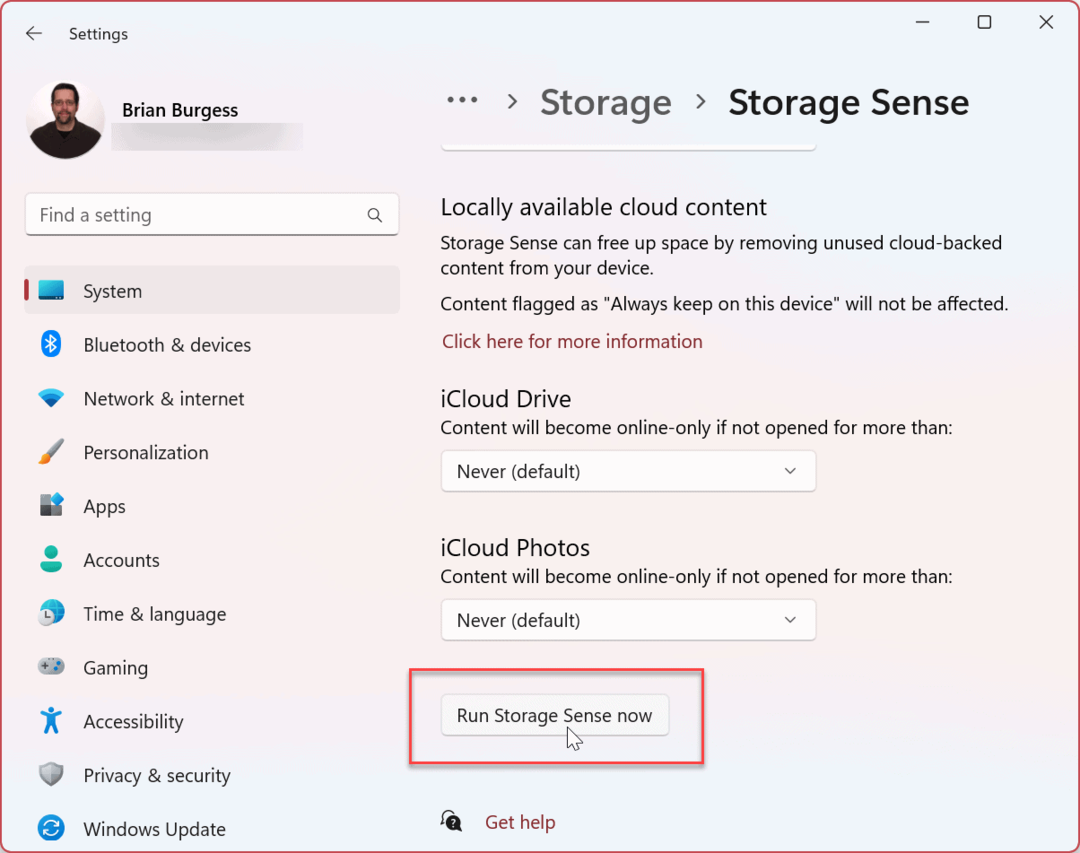Comment traduire des mots sur iPhone dans n'importe quelle application
Pomme Iphone Ios Héros / / September 07, 2021

Dernière mise à jour le
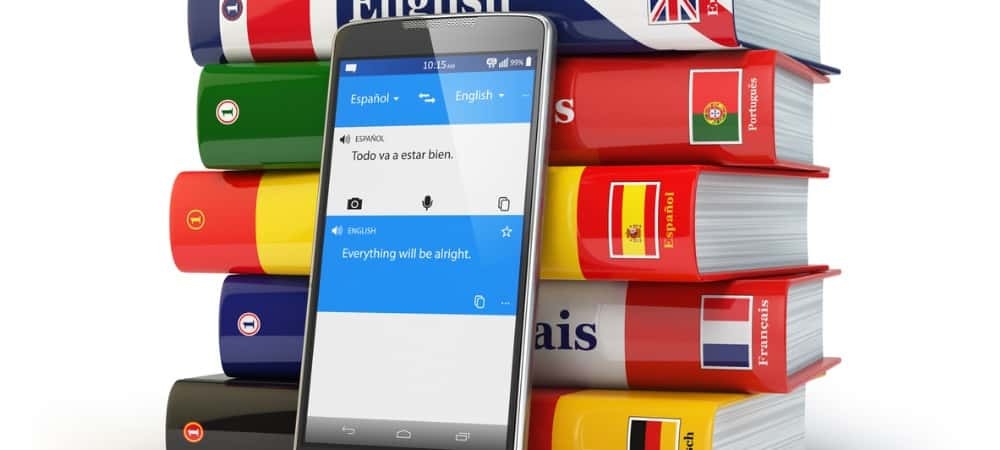
Il existe une nouvelle façon de traduire des mots sur iPhone. Dans iOS 15, il vous suffit de surligner le texte dans une application et d'effectuer quelques étapes supplémentaires.
Merci au natif Application de traduction, votre iPhone était déjà assez doué pour traduire des mots et des phrases dans différentes langues. Cependant, il est encore plus pratique de traduire des mots en introduisant un tout nouvel outil à l'échelle du système dans iOS 15. Voilà comment cela fonctionne.
Une nouvelle façon de traduire les mots
L'application de traduction officielle, publiée avec iOS 14, a été principalement conçue pour que deux personnes puissent communiquer côte à côte avec un appareil mobile entre elles. En appuyant sur un bouton de microphone, une personne a dit quelque chose dans l'appareil avec sa langue principale. À partir de là, l'application traduit automatiquement le mot ou la phrase dans la langue de l'autre personne, et ils vont et viennent.
L'application traduit des mots dans 11 langues différentes, dont le français, le portugais, l'arabe, le chinois, l'anglais (États-Unis et Royaume-Uni), l'allemand, l'italien, le japonais, le coréen, le russe et l'espagnol.
Regardez, pas d'application
Dans iOS 15, la traduction de mots sur iPhone ne nécessite plus l'application de traduction, bien qu'elle soit toujours là pour aider les gens à communiquer. Le nouvel outil est à l'échelle du système et permet de traduire des mots écrits dans n'importe quelle application. Il ne vous reste plus qu'à surligner le texte.
Voici comment cela fonctionne étape par étape :
- Appuyez fort sur un mot, phrase ou paragraphe dans une application jusqu'à ce que le texte soit surligné en bleu. Le même mouvement de doigt est utilisé pour copier/coller du texte sur les appareils mobiles.
- Choisir Traduire dans le menu contextuel. Si vous ne voyez pas l'option, utilisez la flèche pour faire défiler.
- Robinet Langues de téléchargement si vous souhaitez utiliser le nouvel outil de traduction hors ligne. (Voir ci-dessous.)
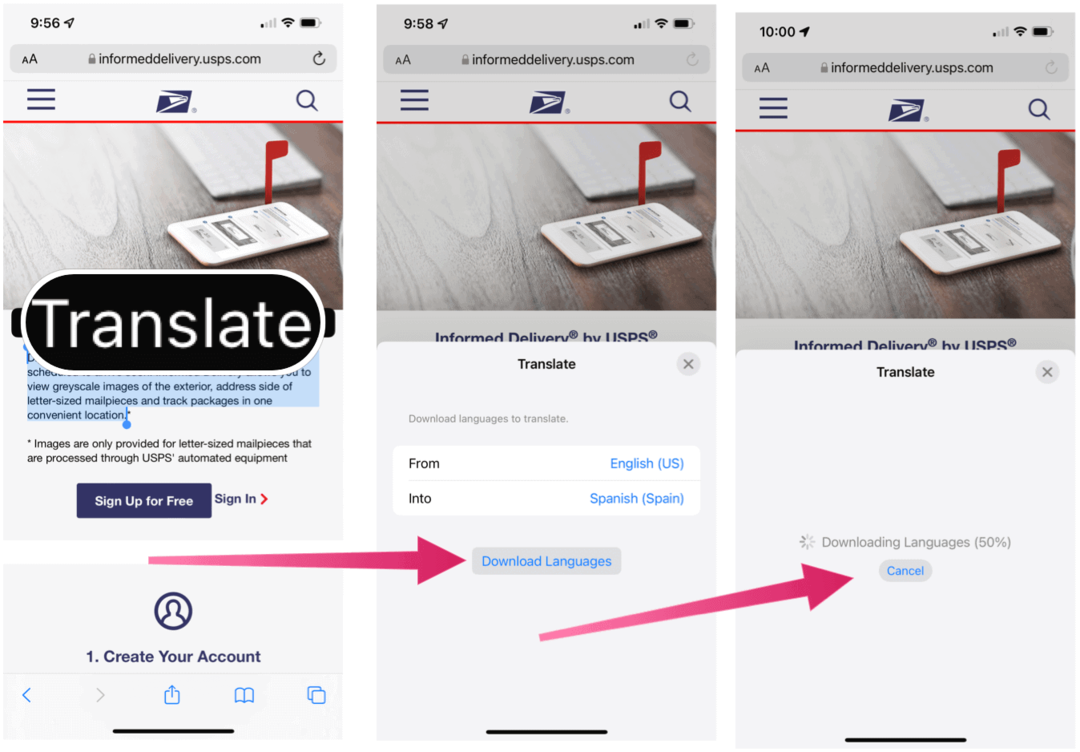
Une fois les langues téléchargées, vous pouvez modifier les langues De et Vers à tout moment. À partir de là, vous pouvez effectuer d'autres tâches sur la page Traduire, notamment :
- Copier la traduction pour utiliser le texte ailleurs en utilisant le copier/coller.
- Changer de langue pour choisir parmi les 10 autres langues du package.
- Ajouter aux Favoris, qui ajoute des mots à l'application Traduire pour référence future.
- Enfin, ouvrez dans Translate pour déplacer le texte vers l'application Translate native.
Packs de langues
Comme l'application Translate avant elle, le nouvel outil de traduction fonctionne en communiquant avec les serveurs Apple pour une expérience en temps réel. Cependant, si vous ne souhaitez pas échanger des mots avec Cupertino à chaque fois que vous traduisez, vous pouvez éviter cela en téléchargeant un ou tous les modules linguistiques disponibles.
Téléchargement de langues supplémentaires
Pour télécharger ou supprimer d'autres langues sur votre iPhone :
- Appuyez sur le Application de paramètres sur l'écran d'accueil de votre appareil.
- Faites défiler vers le bas et choisissez Traduire.
- Sélectionner Langues téléchargées.
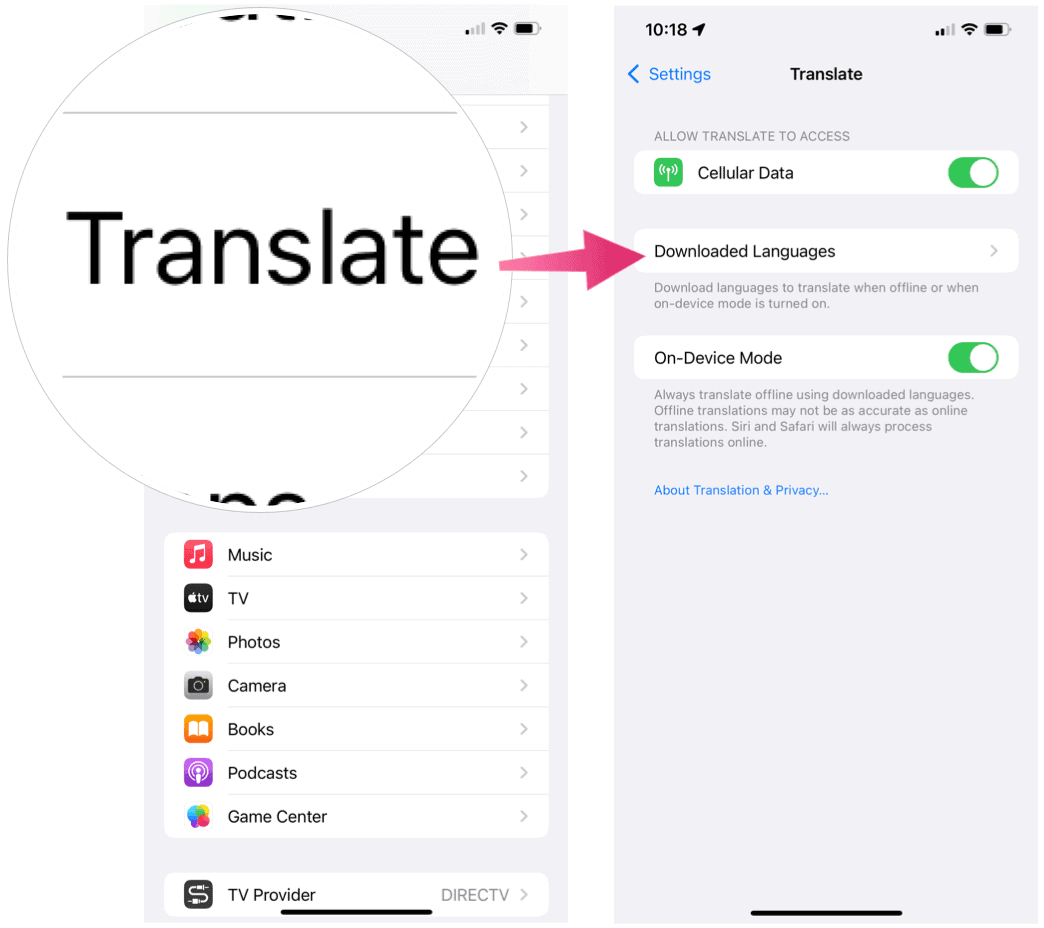
Prochain:
- À télécharger une nouvelle langue, appuyez sur l'icône de téléchargement à droite d'une langue dans la section Langues disponibles pour le téléchargement.
- À supprimer une langue téléchargée, faites glisser la langue dans la section Disponible hors connexion, puis choisissez Supprimer.
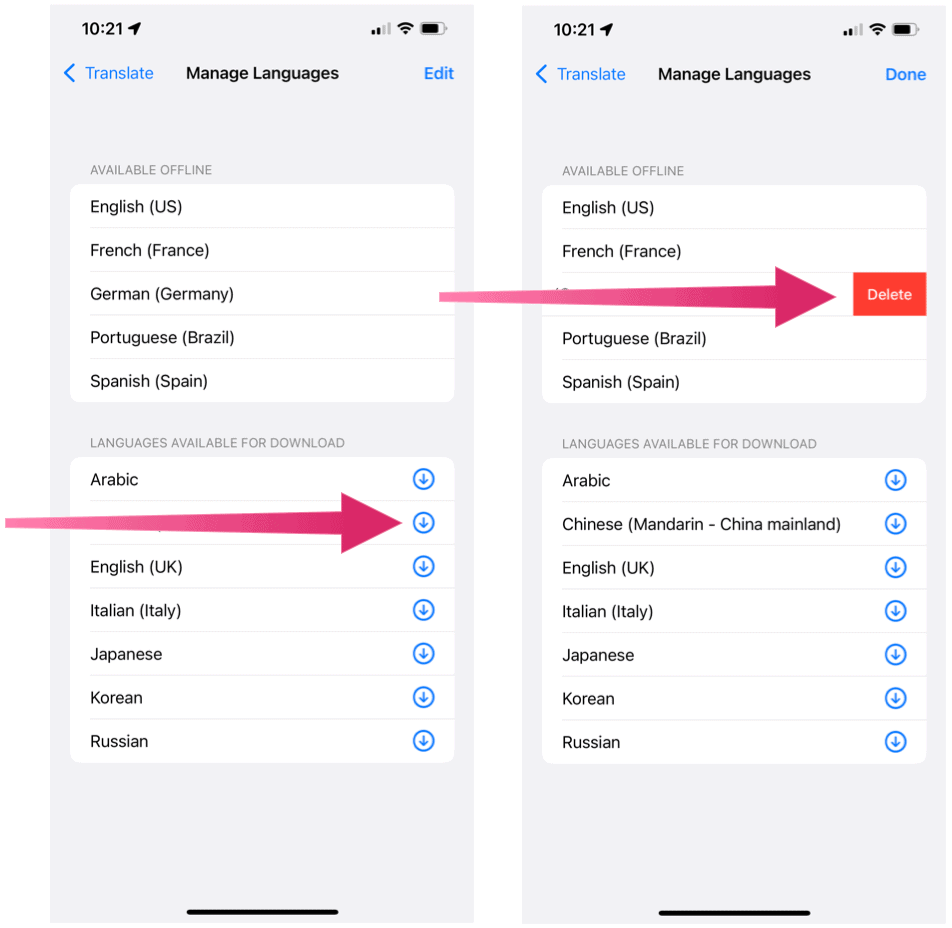
Vous pouvez commencer à utiliser l'outil de traduction sur iPhone avec iOS 15 et versions ultérieures. Il est également disponible sur iPadOS 15. Disfruta de tu día!
Comment effacer le cache, les cookies et l'historique de navigation de Google Chrome
Chrome fait un excellent travail en stockant votre historique de navigation, votre cache et vos cookies pour optimiser les performances de votre navigateur en ligne. C'est comment...
Comparaison des prix en magasin: comment obtenir des prix en ligne lors de vos achats en magasin
Acheter en magasin ne signifie pas que vous devez payer des prix plus élevés. Grâce aux garanties d'égalisation des prix, vous pouvez obtenir des remises en ligne lors de vos achats en...
Comment offrir un abonnement Disney Plus avec une carte-cadeau numérique
Si vous appréciez Disney Plus et que vous souhaitez le partager avec d'autres, voici comment acheter un abonnement Disney+ Gift pour...
Votre guide pour partager des documents dans Google Docs, Sheets et Slides
Vous pouvez facilement collaborer avec les applications Web de Google. Voici votre guide de partage dans Google Docs, Sheets et Slides avec les autorisations...